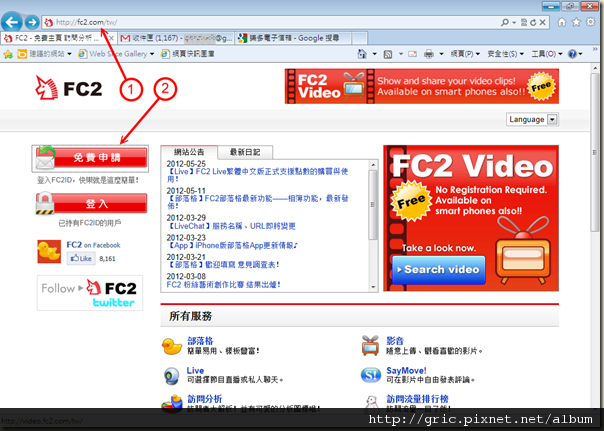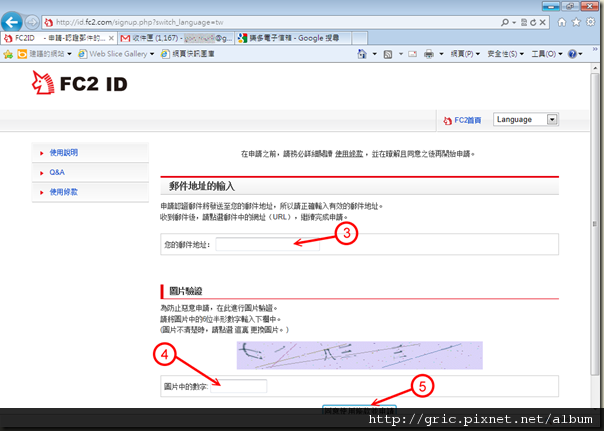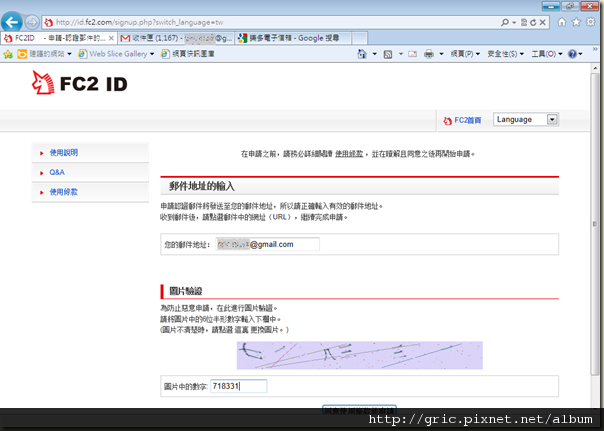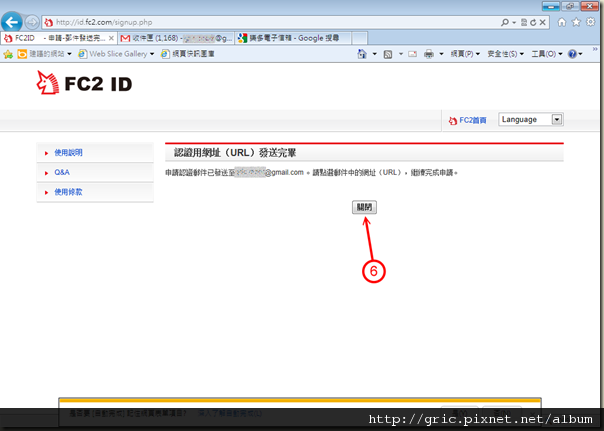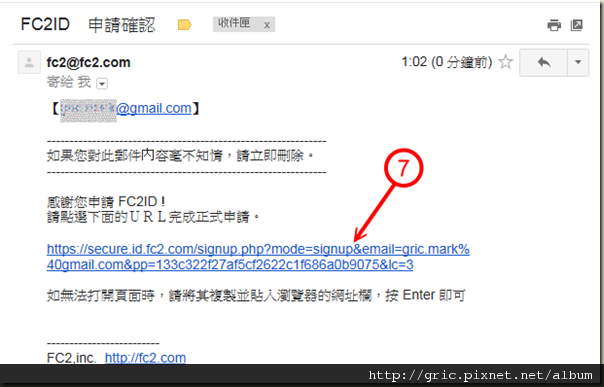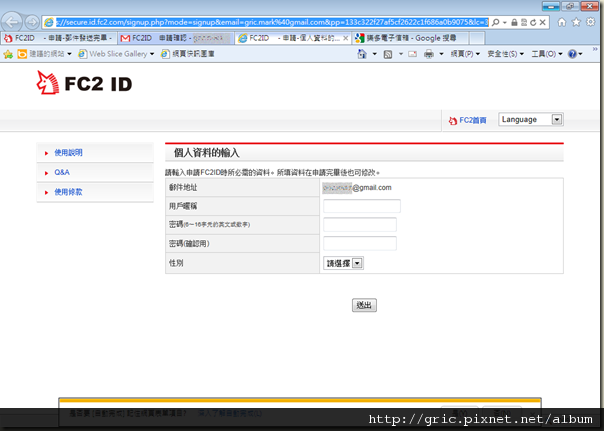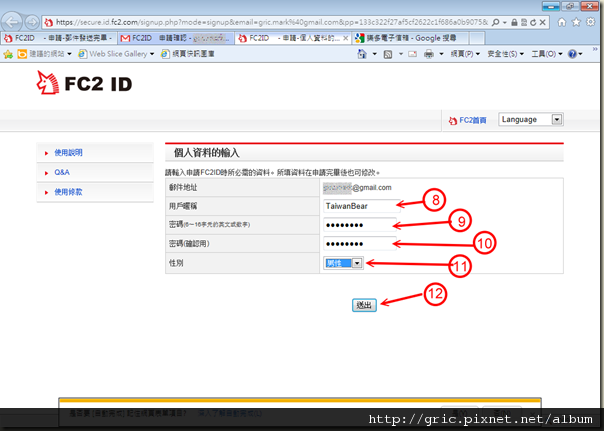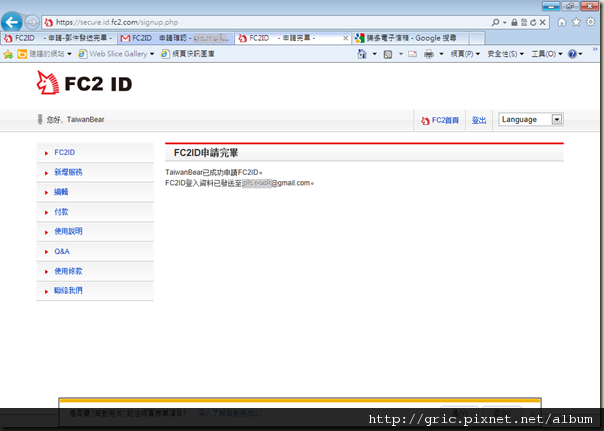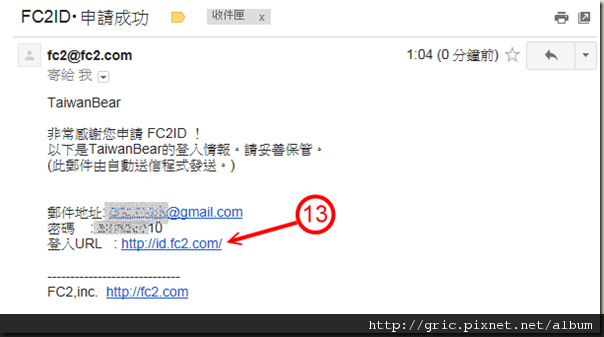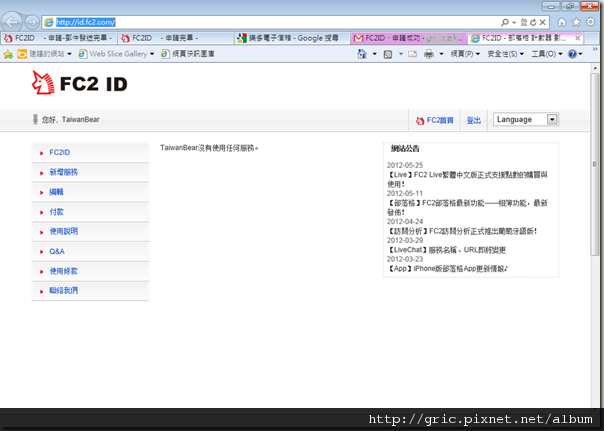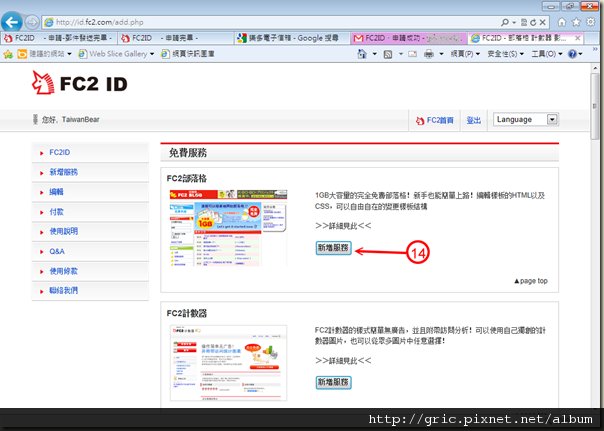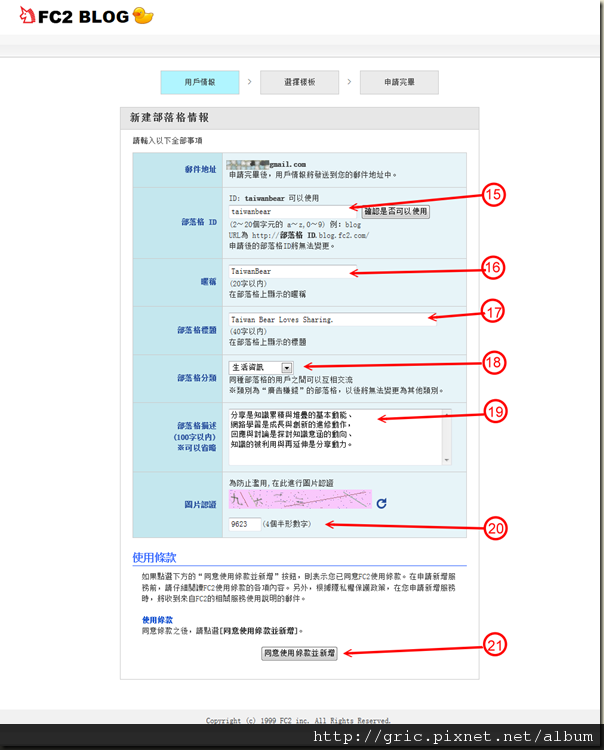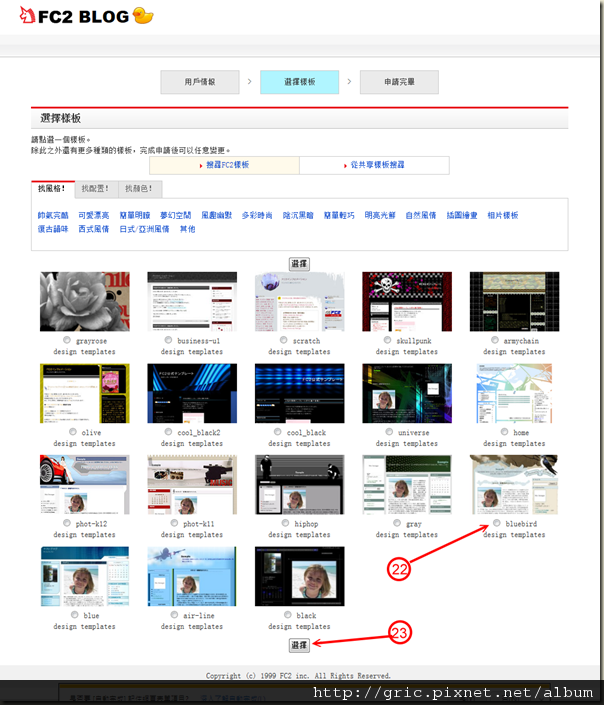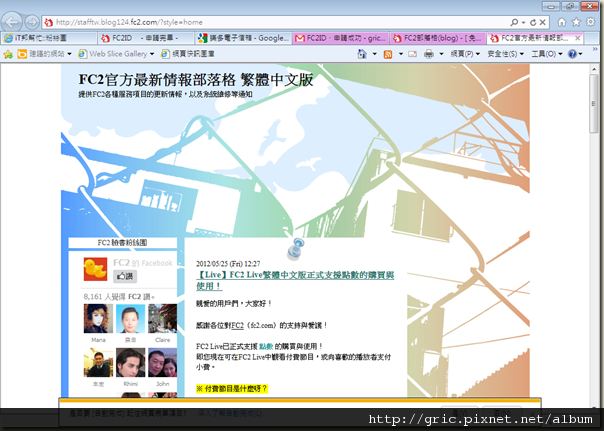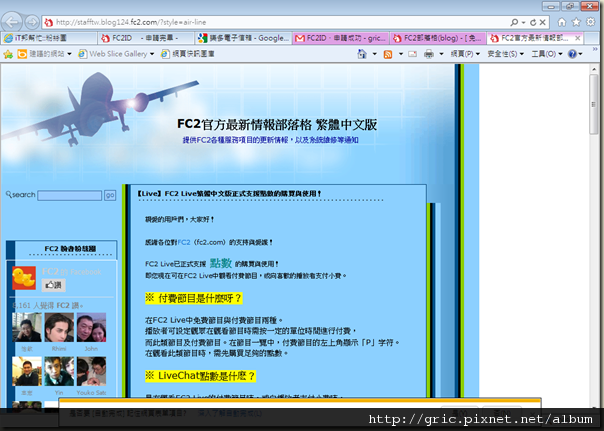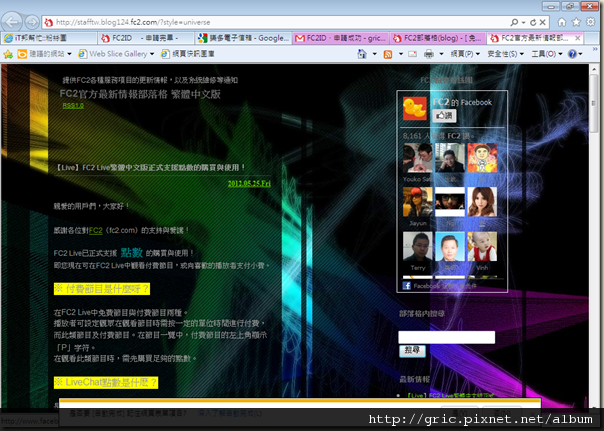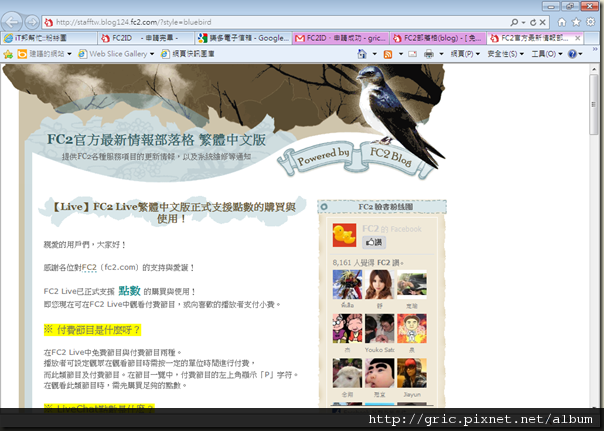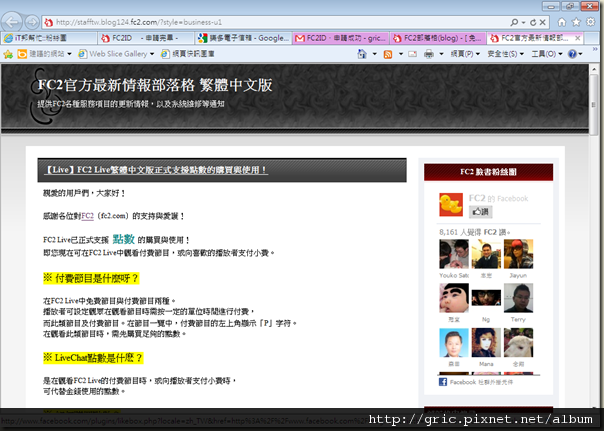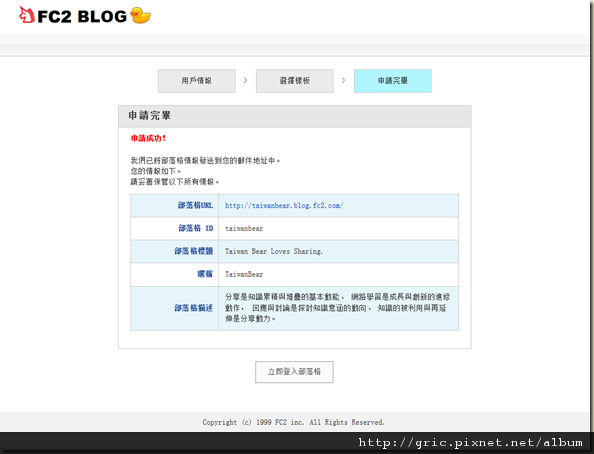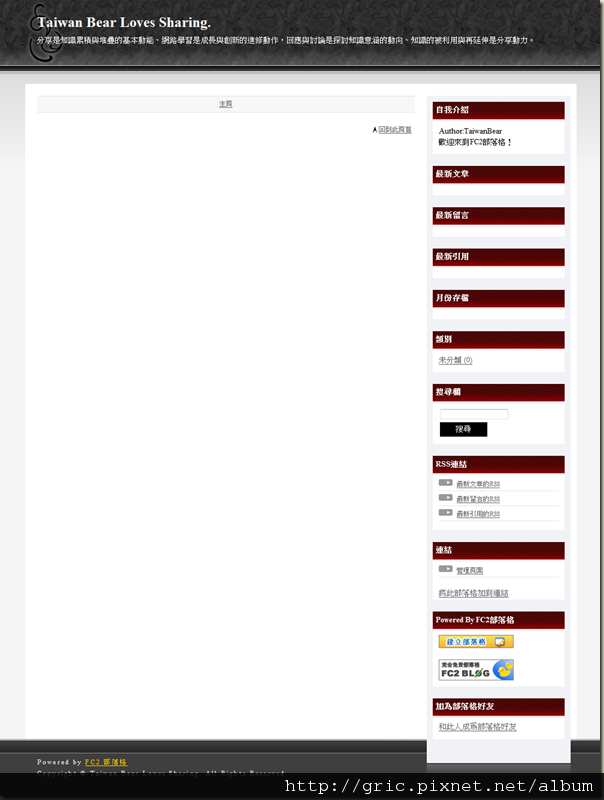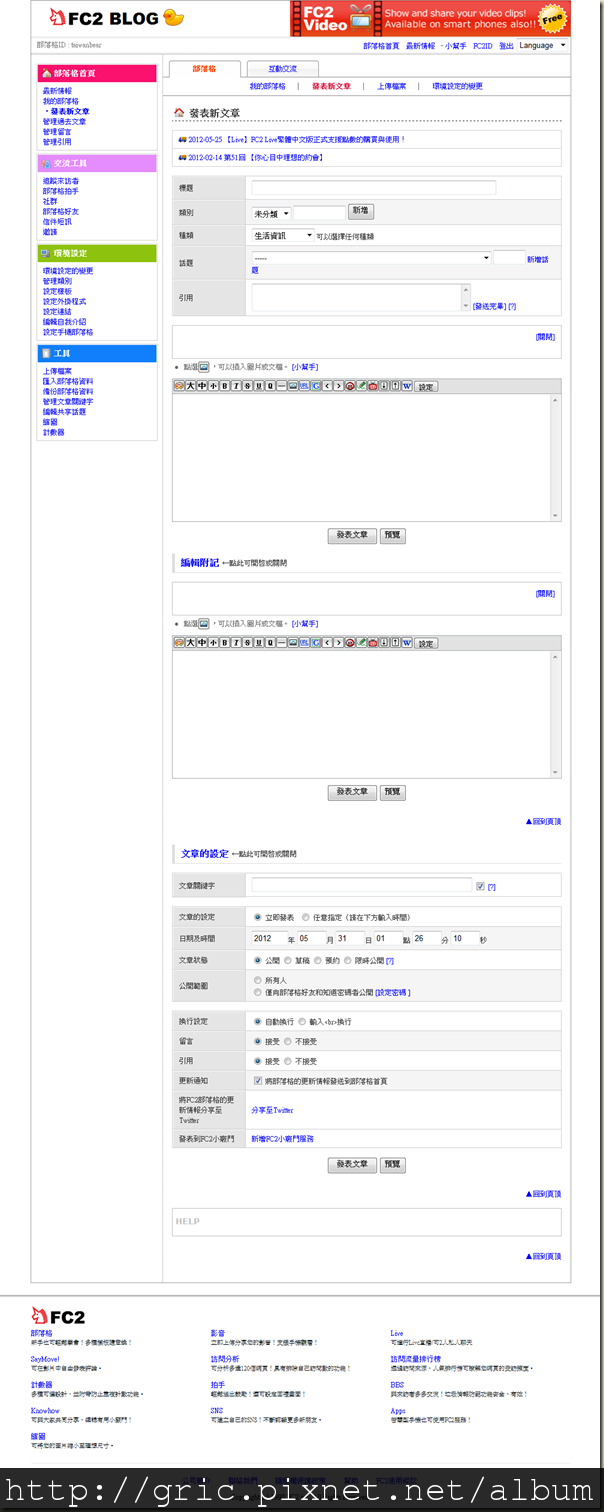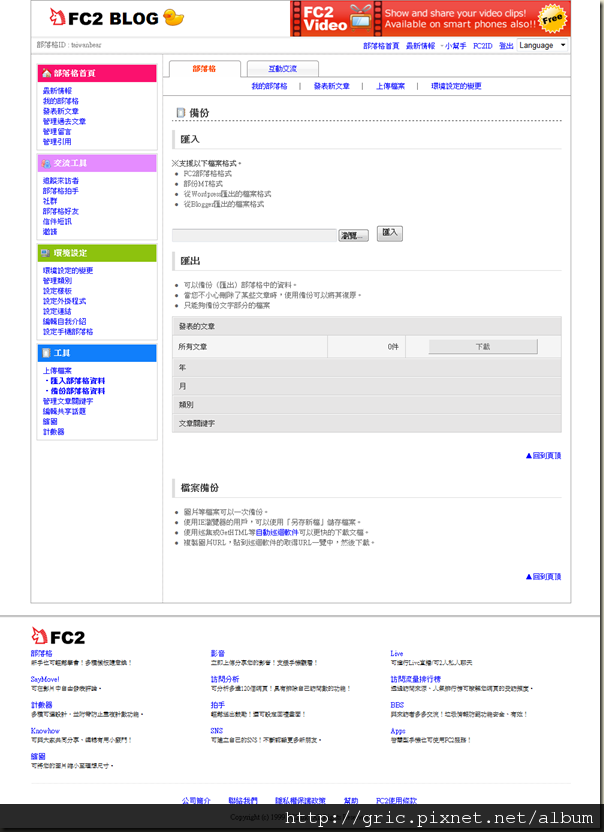分享是知識累積與堆疊的基本動能、網路學習是成長與創新的進修動作, 回應與討論是探討知識意涵的動向、 知識的被利用與再延伸是分享動力。
網路的社會、學習無所不在,台灣科技大學數位學習與教育研究所 黃國禎教授2012/04/25在淡江大學教育學院教育科技學系主辦的「2012教育科技創新應用與發展趨勢學術研討會」中以「行動與無所不在學習的研究趨勢與應用」為題做了一場精采的演說,演說中提到對於行動與無所不在學習的定義宜採從寬認定,也就是說不管是隨時使用手持裝置行動與隨地進行學習或是遍覽網路汲取資訊還是行走舟車持卷閱讀學習都是可以符合這樣的定義的。想到…為學最樂、想到…活到老學到老、想到…知識的分享、想到…有iT產業的前輩在這數位化的年代辛苦撰文預備付梓…但出版社卻延遲年餘未竟執行,前輩轉念想要藉由最流行的部落格分享他的心血結晶造福更廣大的人群、所以找上了我詢問部落格的建置方式,這是催生這篇文章的關鍵與動機。
前輩當然是有些年紀,所以建置的步驟必須簡單、容易、所以本文採用Step by Step的方式進行教學,當然這樣的做法也適合所有想要擁有屬於自己的部落格天地的人,只要依著以下的步驟一一執行、您的網路人生就將展開新頁。
為了符合簡單、容易的前提與能與Word / LiveWriter 相容與發文,兼顧一些資源的可用性、本文以日本起家的FC2免費部落格平台做為建置的標的平台。( 強調一下 iTHome Blog平台 還有 Pixnet Blog平台 也都相當的容易建置大家可以優先考慮採用、建置的過程會跟本文分享的FC2 BLOG平台有些小差異,但是需要的資料與操作原則大致相同,如果有需要日後再另文分享建置步驟。)
F01 ↓ 如下圖所示、您只要在瀏覽器中輸入 Http://fc2.com 就可以看到這樣的頁面,放心、雖然他來自日本但是這已經是中文網頁了。
在進入正式的教學過程前您需要準備的只有:
1. 一個可以使用的Email address。
2.您想要使用的網路部落格名稱,這裡建議您先想好一個暱稱與1~3個名稱、因為有些名稱已經早被申請與使用了,所以多準備幾個名稱可以有備無患、而且讓您的建置過程一氣呵成。(暱稱當然可以與部落格名稱相同、只要他不要跟別人相同就可以通過審核。)
3.保持輕鬆與愉快的心情、因為真的很簡單,請不用恐懼與擔心。
接下來就是Step by Step的操作教學、請依圖F01所示點擊「免費申請」,頁面將轉入申請部落格空間的頁面。
F02 ↓ 部落格申請頁面。
在這一頁請依指示欄位輸入:
1.您的Email Address.
2.看圖片判定數字、輸入驗證。
F03 ↓ 輸入後的畫面。
經過上面的程序後FC2站方會發一封認證信到您的電子郵件地址裡、所以請確定您的郵件是有效而且您可以開啟與閱讀的,不然就不能繼續下去咯!
F04-F06 ↓ FC2的認證信
接著點擊認證信中的連結、也就是F06圖中特別註記的地方,繼續您的部落格建置程序,點選後將會看見圖F07的頁面、依序依指示輸入。
F07-F08 輸入剛剛使用的Email Address還有想用的名稱、以及設定密碼,注意這密碼需要6-16個英文或數字的組合、請不要使用特殊字元還有您記不住的字串來當密碼。
輸入完成請點「送出」、如果沒有錯誤或是不被接受,就會繼續下去!不然就回到圖F07繼續嘗試與輸入、不用擔心。
上面的程序稱為FC2ID的申請、FC2ID申請完畢後FC2會再發一封Email給你。
F09-F11 FC2ID申請成功的通知信、這代表您已經擁有與可以使用這一個ID了,不過這個ID不一定是您公開對外的部落格ID。
接下來點擊圖F11通知信中的「登入URL:http://id.fc2.com」。
F12 啥?沒有使用任何服務…那剛剛是在…?
對不用擔心!您到目前為止的操作都是正確的、尤其是看到圖F12的畫面代表您即將展開一個新的階段,上面的程序是申請您的FC2ID、而FC2不只提供部落格平台與空間,他還提供像是他經營已久的「計數器」服務等等,所以請點擊圖F12中的「新增服務」。
F13 免費服務的項目中就可以看到「FC2部落格」、就是本篇教學的重點。
點擊「FC2部落格」欄框裡的「新增服務」。
F14 這裡要輸入的比較多、包括您想要落格中呈現的一些資訊,不過別擔心除了部落格ID以外其他多數在往後的部落格管理網頁中的是可以進行修改的。
這個申請頁面設計的非常符合流程、說明也很清楚,所以請依指示一一填入即可!
最重要的就是「部落格ID」這一欄、填入後請按一下「確認是否可以使用」,如果如範例中呈現ID: taiwanbear 可以使用、那表示您不用再費心與努力找名字來用,請愉快地繼續往下填入各欄位資料。
上面這個階段屬於「用戶情報」(還真的是日本風格用語)、接下來就進入「選擇樣板」階段。
F15-F20 這裡的樣板還算多、重點是採立即視覺化呈現,也就是當您試著點選該樣板時、他會立即另開一個網頁呈現部落格畫面,讓您真實感受與評估選用。圖F15是選取頁、圖F16-F20是舉例讓您參考。
選好您要的樣板後、請在圖F15底下的「選擇」點一下咯!
恭喜您!
到這裡您的部落格建置已經完成了。
F21 不要懷疑~您真的已經九成的部落客身份了!
.
趕快點下「立即登入部落格」看看自己的部落格吧!
F22 範例選的是圖20展示的風格樣板、您覺得好看嗎?
您自己選的風格如何?…滿意嗎?
行百里半九十、接下來的Last mile就請您將您的知識、心情還是經驗與滿腹經綸透過FC2部落格的管理與發文頁面發表,或是藉由微軟的LiveWriter進行設定與發表咯!
記得~不論字數多寡、那怕是先發一篇Say Hello打招呼的聞到您的部落格,親切的大聲的向網路世界昭告你的全新網路人生已經展開,這樣您就是百分百的部落客身份了!
F23-F24 FC2部落格的管理與發文頁面、如果您有其他的部落格…也可以試著直接匯入文章喔!
最後希望好好耕耘自己的部落格、大家的部落格人氣滿滿!
下一篇分享~再見!